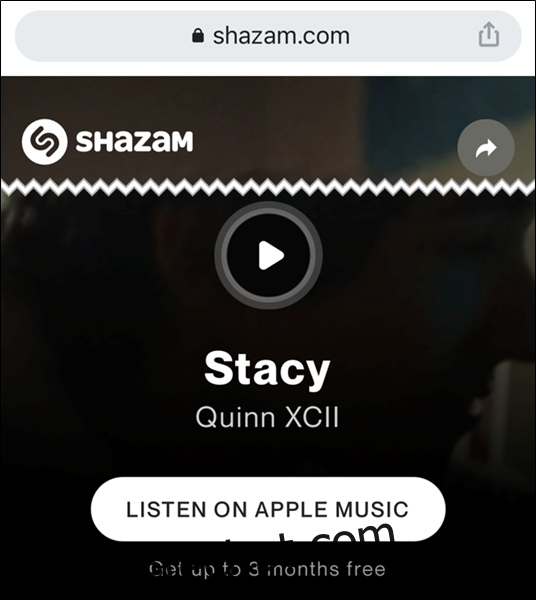Em 2018, a Apple concretizou a aquisição do Shazam, um serviço engenhoso que tem a capacidade de identificar músicas que estão a tocar no ambiente circundante. Embora o Shazam ainda se mantenha como uma aplicação autónoma, a Apple inteligentemente integrou a sua função de identificação musical diretamente nos iPhones e iPads. Este artigo irá guiá-lo sobre como pode adicionar um botão do Shazam ao Centro de Controlo do seu dispositivo.
Antes de iniciarmos, é importante notar que não necessita de ter a aplicação Shazam instalada no seu iPhone ou iPad. O pré-requisito é que o seu dispositivo esteja atualizado para o iOS 14.2, iPadOS 14.2, ou versões mais recentes.
Como Adicionar um Botão Shazam ao Centro de Controlo do seu iPhone e iPad
O botão do Shazam não está, por defeito, presente no Centro de Controlo do seu iPhone ou iPad. Para o ativar, terá de personalizar o Centro de Controlo.
Comece por abrir a aplicação “Definições” no seu iPhone ou iPad. Caso não a encontre facilmente, deslize para baixo no ecrã inicial e utilize a pesquisa Spotlight da Apple para localizar a aplicação.
Em seguida, avance na lista até encontrar e selecionar a opção “Centro de Controlo”.
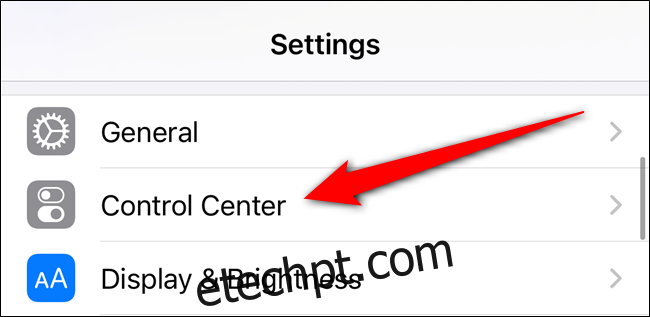
Verá agora uma lista dos atalhos e controlos que podem ser adicionados ao Centro de Controlo. Desça até à secção “Mais Controlos”. Localize e clique no botão “+” que se encontra junto a “Reconhecimento de Música”.
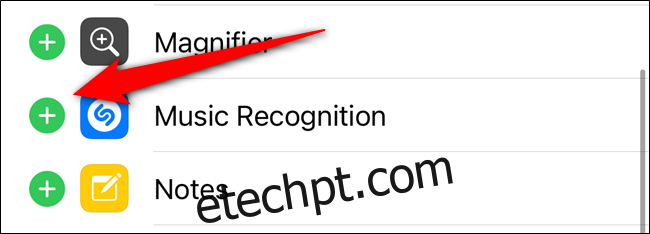
O botão do Shazam encontra-se agora ativo e deslocado para a secção “Controlos Incluídos”. Pode clicar e manter pressionada a alça de três linhas para organizar a posição do botão “Reconhecimento de Música” no Centro de Controlo.
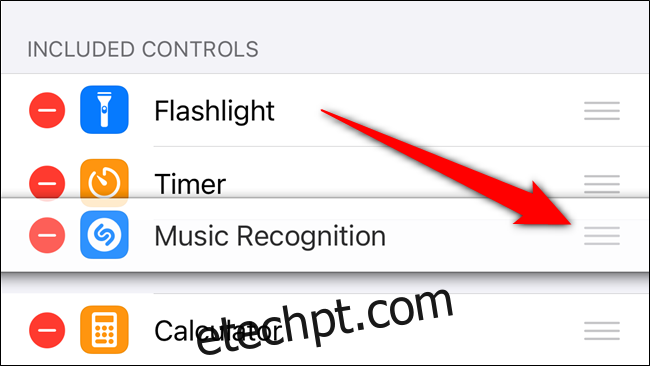
Como Utilizar o Botão de Reconhecimento de Música do Shazam no iPhone e iPad
Agora que o botão do Shazam está no seu iPhone ou iPad, é hora de utilizar esta funcionalidade.
Abra o Centro de Controlo deslizando para baixo a partir do canto superior direito do ecrã do seu dispositivo, ou deslizando para cima na parte inferior do ecrã em dispositivos mais antigos. A partir daí, toque no botão cinzento do Shazam.
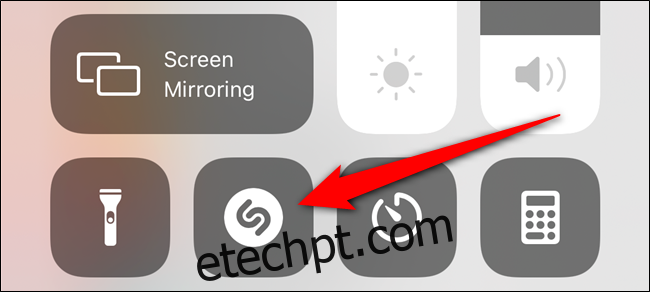
Quando ativo e a ouvir música, o botão do Shazam ficará iluminado e pulsará lentamente.

Quando a música for identificada, uma notificação aparecerá na parte superior do ecrã. Clique na notificação para saber mais detalhes sobre a música e o artista.
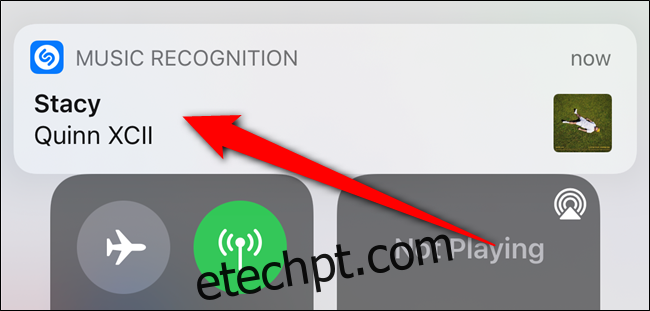
Se a música não for identificada após 10 a 15 segundos, receberá uma notificação informando que não foi possível encontrar nada.
A notificação “Reconhecimento de música” também estará acessível no ecrã de bloqueio e na Central de Notificações, caso perca o banner.
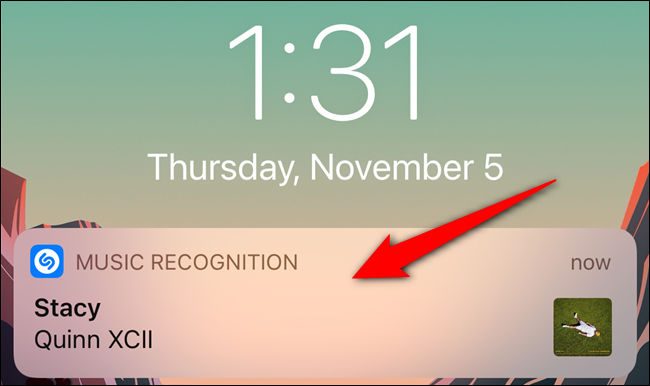
Ao clicar na notificação “Reconhecimento de música”, será direcionado para o site do Shazam. Aqui, poderá ouvir uma amostra da música, adicioná-la à sua biblioteca do Apple Music, visualizar a letra da música e muito mais.